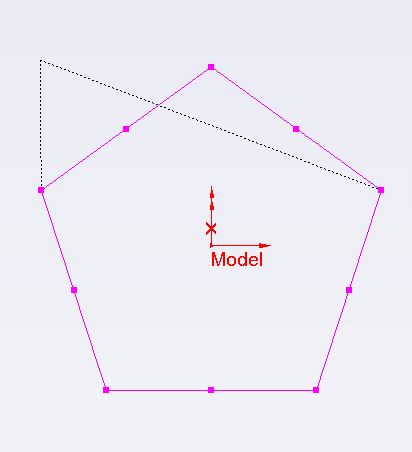Trabajo eficiente con Fikus
Funciones de la tecla ALT en Fikus
¿Sabias que mediante la tecla “Alt” puede aumentar las posibilidades de CAD de Fikus?
El uso de la tecla “Alt” abre una serie de posibilidades CAD en Fikus.
Forzar el dibujo de líneas horizontales y/o verticales dentro de la función “Línea por 2 puntos”
- Seleccione la función “Línea por 2 puntos”
- Mantenga pulsada la tecla “Alt” del teclado para forzar la línea a Horizontal/Vertical
- Mueva dinámicamente el ratón para definir la longitud y dirección de la línea.
Escalar desde el centro
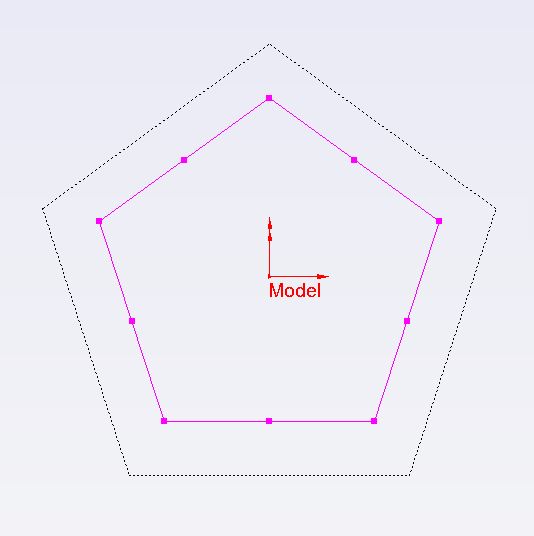
Escalar una entidad desde su centro geométrico mediante el arrastre de una de sus esquinas de la caja envolvente
- Seleccione la entidad que desea escalar.
- Mantenga pulsada la tecla “Alt” del teclado.
- Pulse y mantenga la pulsación sobre uno de los 8 puntos de la caja envolvente de la geometría
- Mueva el ratón para que se realice la escala dinámicamente
Modificar la geometría mediante el arrastre de uno de sus puntos característicos
- Seleccione una entidad y seguidamente pulse sobre el punto de referencia
- Aparecerán todos los puntos característicos de la entidad seleccionada
- Mantenga pulsada la tecla “Alt” del teclado, seleccione uno de los puntos característicos de la entidad y mueva dinámicamente el punto.
- La geometría se modificará según su especificación.
Modificar la geometría